Vizualizarea activităților Planner în Microsoft To Do
Applies To
Outlook.com Microsoft Planner Microsoft To DoNotă: Pașii listați în acest articol vor fi actualizați în curând pentru a reflecta noua experiență Microsoft Planner, care este implementată în prezent pentru clienți. Aflați mai multe despre noul Planner în Întrebări frecvente despre Planner. Dacă lucrați dintr-un mediu cloud al comunității de instituții guvernamentale (GCC), GCC High sau al Departamentul de Apărare (DoD), continuați să consultați instrucțiunile din acest articol.
Puteți efectua activitățile de grup în același timp cu activitățile individuale, utilizând lista Atribuit către mine din Microsoft To Do.
Asociat mie vă arată toate activitățile care vă sunt atribuite în Planner. Puteți găsi Asociat mie în De făcut pentruWindows 10,Windows 11, iOS, Android sau în Outlook pe web.
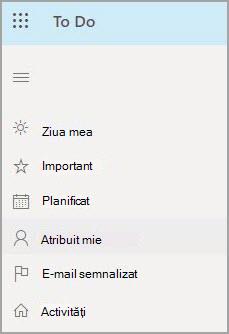
Afișați activitățile de Planner în De făcut
Dacă doriți să activați conexiunea pentru a Planner, procedați astfel.
-
Găsiți setările De făcut:
-
Windows aplicație: Selectați numele dvs., apoi alegeți Setări.
-
Aplicația iOS sau Android: Selectați pictograma de meniu, apoi selectați numele dvs.
-
De făcut sau de Outlook pe web: În colțul din dreapta sus, alegeți

-
-
În Setări, defilați în jos la secțiunea Liste inteligente și asigurați-vă că opțiunea Atribuit mie este activată.
-
Apoi, sub Aplicații conectate, pentru Planner, alegeți Activat.
Note:
-
Dacă doriți să opriți afișarea activităților Planner în De făcut, sub Aplicații conectate, de Planner, alegeți Dezactivat. Nu trebuie să modificați setarea Liste inteligente pentru Atribuit miepentru a opri afișarea activităților Planner în De făcut.
-
Dacă nu vedeți opțiunea de a include activități Planner în De făcut, întrebați administratorul dacă aveți o licență de Planner. Uneori puteți să vedeți și să interacționați cu planurile Planner, dar nu și să aveți o licență Planner.
Lucrul cu activitățile Planner în De făcut
În Atribuit mie, veți vedea o listă cu aceleași Planner atribuiri pe care le vedeți în lista Planner Atribuit mie . Pentru fiecare activitate, aveți următoarele posibilități:
-
Modificați numele activității.
-
Adăugați, modificați sau completați elemente din lista de verificare.
-
Modificați data scadentă.
-
Adăugați sau modificați descrierea (sub Adăugați o notă).
-
Adăugați activitatea la Ziua mea în De făcut.
Pentru a modifica orice altceva despre activitatea Planner, puteți deschide activitatea direct în Planner selectând Planner sub data scadentă.










